Kaip išspręsti „Netwtw06.Sys“ nepavyko „Windows 10“ problema
Trikčių šalinimo Vadovas / / August 05, 2021
Daugelis „Windows 10“ vartotojų pranešė apie „Netwtw06.sys“ klaidos klaidą atnaujinus savo kompiuterius į naujausią versiją. Netwtw06.sys klaida įvyko kartu su vienu iš šių klaidų pranešimų - SYSTEM_THREAD_EXCEPTION_NOT_HANDLED ir PAGE_FAULT_IN_NONPAGED_AREAir DRIVER_IRQL_NOT_LESS_OR_EQUAL. Klaida atsiranda mėlyname ekrane ir trukdo naudotis kompiuteriu.
Jis taip pat gali pasirodyti paleidžiant programą arba atjungiant išorinį įrenginį nuo sistemos. Jei esate vienas iš „Windows 10“ vartotojų, kuriam atsibodo rasti „Netwtw06.sys“ nepavykusią klaidą su mėlynu ekranu, esate tinkamoje vietoje. Šiame straipsnyje aptarsime įvairius metodus, kurie padės atsikratyti „Netwtw06.sys“ nepavykusios klaidos.
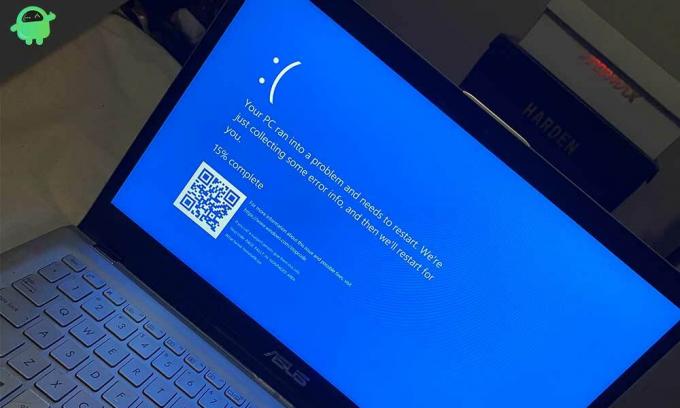
Turinys
- 1 Kas sukelia „Netwtw06.sys“ klaida?
-
2 Netwtw06.sys klaidos klaidos taisymo metodai:
- 2.1 1 metodas: atnaujinkite „Intel Wi-Fi“ tvarkyklę
- 2.2 2 metodas: grąžinkite belaidžio tinklo tvarkykles į ankstesnę versiją
- 2.3 3 metodas: sistemos failų tikrinimo įrankis
- 2.4 4 metodas: DISM įrankis
- 2.5 5 metodas: Antivirusinė programinė įranga
- 2.6 6 metodas: patikrinkite kietuosius diskus
- 2.7 7 metodas: atlikite sistemos atkūrimo procedūrą
- 2.8 8 metodas: švarus „Windows“ diegimas
Kas sukelia „Netwtw06.sys“ klaida?
Dažniausiai klaida atsirado įrenginiuose su „Intel Dual Band Wireless-AC 8265“ belaidžio LAN adapteriu. Klaida atsiranda dėl sugadintų ar nesuderinamų belaidžio tinklo plokštės įrenginio tvarkyklių versijų. Norėdami išspręsti klaidą, turite patikrinti belaidžio tinklo plokštės įrenginio tvarkykles. Kita galima šios klaidos priežastis yra korupcijos buvimas jūsų sistemos failuose. Tačiau sugadintas „Windows“ diegimas taip pat gali sukurti „Netwtw06.sys“ klaida. Nesijaudinkite, nes mes diskutuosime, kaip išspręsti šias problemas žingsnis po žingsnio. Turite laikytis tik toliau nurodytų instrukcijų.
Netwtw06.sys klaidos klaidos taisymo metodai:
1 metodas: atnaujinkite „Intel Wi-Fi“ tvarkyklę
Pasenę tvarkyklės gali sukelti įvairių problemų jūsų sistemoje, jei susiduriate su „Netwtw06.sys“ klaida nepavyko, pirmiausia turėtumėte atnaujinti „Intel Wi-Fi“ tvarkykles. Norėdami automatiškai atnaujinti tvarkykles, galite naudoti „Intel“ tvarkyklės ir palaikymo asistento pagalbą. Bet jei norite atnaujinti tvarkykles rankiniu būdu, atlikite toliau nurodytus veiksmus.
- Eikite į Pradžios meniu.
- Spustelėkite Įrenginių tvarkytuvė.
- Du kartus spustelėkite Tinklo adapteriai variantą.
- Dešiniuoju pelės mygtuku spustelėkite „Wi-Fi“ adapteris ir spustelėkite Atnaujinti tvarkyklę variantą.
- Įdiekite atnaujintus tvarkykles ir patikrinkite, ar nėra klaidos.
2 metodas: grąžinkite belaidžio tinklo tvarkykles į ankstesnę versiją
Jei atnaujinę belaidžio tinklo tvarkykles susiduriate su klaida, gali būti, kad dėl atnaujintų tvarkyklių kalta. Tokiu atveju turite grąžinti tvarkykles į ankstesnę versiją. Atlikite šiuos toliau nurodytus veiksmus.
- Spustelėkite Pradžios meniu.
- Eikite į Įrenginių tvarkytuvė.
- Du kartus spustelėkite Tinklo adapteriai galimybė jį išplėsti. Tada pasirinkite Belaidžiai adapteriai variantą.
- Spustelėkite Savybės parinktį iš išskleidžiamojo meniu.
- Eikite į Vairuotojas skirtuką.
- Pasirink Grįžti vairuotojas variantą.
- Pasirinkite tinkamą priežastį.
- Paspauskite „Taip“Mygtuką.
- Dabar palaukite, kol procedūra bus baigta.
- Taip pat galite pašalinti dabartinę tvarkyklių versiją ir apsilankyti gamintojo svetainėje, kad atsisiųstumėte senesnę tvarkyklių versiją.
3 metodas: sistemos failų tikrinimo įrankis
Kaip jau aptarėme anksčiau, sugadinti sistemos failai taip pat gali sukelti „Netwtw06.sys“ klaida. Norėdami pašalinti sistemos failuose esančią korupciją, turėtumėte paleisti sistemos failų tikrinimo (SFC) įrankį. Čia yra trumpas vadovas, kaip paleisti SFC įrankį.
- Paspauskite „Windows“ klavišas + R.
- Įveskite „cmd“Ir paspauskite Įveskite.
- Dešiniuoju pelės mygtuku spustelėkite Komandinė eilutė parinktis pasirinkti Vykdyti kaip administratorių variantą.
- Turite spustelėti „Taip“, Kai paragino Vartotojo abonemento kontrolė.
- Dabar turite paleisti šią komandinę eilutę ir paspausti Įveskite.
sfc / scannow
- Palaukite, kol procedūra bus baigta.
- Baigę procesą patikrinkite, ar vėl galite rasti „Netwtw06.sys“ klaida.
4 metodas: DISM įrankis
Jei vis tiek susiduriate su klaida, galite naudoti DISM įrankį, kad atliktumėte SFC įrankio užduotį. Atlikite šiuos veiksmus.
- Paspauskite „Windows“ klavišas + R.
- Jūs turite įvesti „cmd“Ir paspauskite Gerai.
- Atidaryk Komandinė eilutė langas su administracines privilegijas.
- Dabar paleiskite šias komandų eilutes ir paspauskite Įveskite po komandinės eilutės.
DISM.exe / Online / Cleanup-image / Restorehealth
- Baigę procedūrą, patikrinkite, ar nėra klaidos.
5 metodas: Antivirusinė programinė įranga
Kartais klaidos atsiranda dėl galimos kenkėjiškos programos užkrėtimo. Tokiu atveju galite pasinaudoti bet kurios trečiosios šalies antivirusinės programinės įrangos pagalba. Įdiekite programinę įrangą savo kompiuteryje ir patikrinkite, ar galite išspręsti klaidą.
6 metodas: patikrinkite kietuosius diskus
Netwtw06.sys nepavyko Klaida gali paveikti jūsų kompiuterį, jei jūsų kompiuteryje yra blogų sektorių diske. Norėdami patikrinti standžiųjų diskų būklę, galite paleisti CHKDSK įrankį. Vykdykite šį trumpą vadovą, pateiktą žemiau.
- Paspauskite „Windows“ klavišas + R.
- Paieškos laukelyje įveskite „cmd“Ir paspauskite Įveskite atidaryti Komandinė eilutė langas.
- Pasirink Vykdyti kaip administratorių variantą.
- Komandų eilutės lange turite paleisti šią komandinę eilutę.
chkdsk C: / f / r / x
(Čia „C“ yra disko, kuriame yra jūsų operacinė sistema, raidė)
- Paspauskite Įveskite pradėti procedūrą.
- Baigę procesą, iš naujo paleiskite kompiuterį.
7 metodas: atlikite sistemos atkūrimo procedūrą
Yra tikimybė, kad kokia nors klaida rado kelią su bet kuria atsisiųsta programa ar failu. Kai atliksite sistemos atkūrimą, jūsų kompiuteris pereis į būseną, kai nebuvo klaidos. Bet šią procedūrą galite atlikti tik tuo atveju, jei anksčiau jau sukūrėte atkūrimo tašką.
- Paspauskite „Windows“ klavišas + R.
- Įveskite „rstrui“Ir paspauskite Įveskite.
- The Sistemos atkūrimo atsidarys langas.
- Paraginti spustelėkite „Kitas.”
- Pasirinkite atkūrimo tašką ir spustelėkite Baigti
- Kai būsite paraginti pranešime, paspauskite „Taip“, Kad patvirtintumėte savo veiksmą.
- Užbaigus procedūrą, jūsų sistema bus atkurta švari.
8 metodas: švarus „Windows“ diegimas
Sugadintas „Windows“ diegimas gali sukelti daug klaidų, tokių kaip „Netwtw06.sys“ klaida. Norėdami išspręsti klaidą, turite atlikti švarų „Windows“ diegimą. Atminkite, kad šis procesas gali ištrinti visus jūsų duomenis. Taigi prieš pradėdami šį procesą įsitikinkite, kad sukūrėte svarbių failų atsarginę kopiją.
Nepavykusi klaida „Netwtw06.sys“ nuolat gesins jūsų kompiuterį ir pertrauks, kol jį ištaisysite. Mes suprantame, kiek gali būti erzina trukdyti dirbant. Jūs neturėtumėte ilgiau laukti. „Netwtw06.sys“ nepavyko klaida atrodo sudėtinga, tačiau ją galite išspręsti patys naudodamiesi aukščiau pateiktais metodais.
Mėlynojo ekrano klaidos gali labai erzinti, nes jos vis grįžta netikėtai. Turite kuo greičiau išspręsti klaidą, o šiame straipsnyje mūsų straipsnis bus jūsų vadovas. Tikimės, kad vienas iš šiame straipsnyje nurodytų būdų išsaugos jūsų kompiuterį iš „Netwtw06.sys“ klaidos klaidos. Jei turite klausimų ar atsiliepimų, užrašykite komentarą žemiau esančiame komentarų laukelyje.



